发送消息
发送消息。
操作步骤:
-
点击页眉处的应用图标
。
-
点击[站内信]。
-
在“站内信”页面中,点击[发送站内信]。
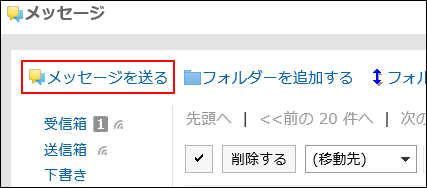
-
在“站内信的创建”页面中,点击“标题”项目。
请务必设置标题。
-
输入"正文"字段。
输入邮件正文。
可使用格式编辑。详情请参考格式编辑的操作。
-
如有必要,在“附件”项目中添加文件。
还可通过拖放文件来添加文件。详情请参考使用拖放功能时。
-
设置“收信人”项目。
请务必设置目标。您可以通过以下方法之一进行设置:
- 输入关键字搜索用户。
- 在下拉列表中选择组织、我的组等,然后从显示的列表中选择要寻址的用户或组织。
- 点击
 ,选择用户及组织。
,选择用户及组织。
当您选择用户并单击"用户信息详细信息"时,将显示"用户信息详细信息"屏幕,您可以在其中查看用户信息的详细信息。
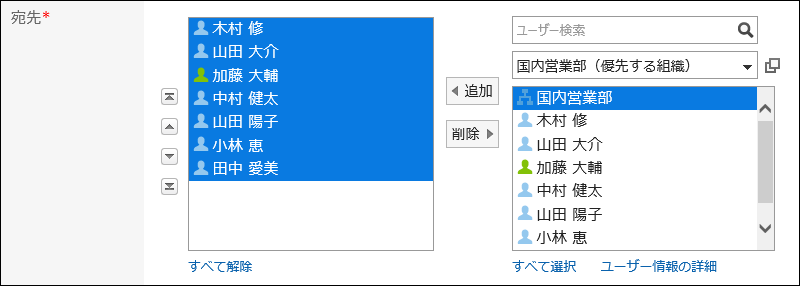
-
设置“查看状况”项目。
-
设置允许更改/删除项目。
设置是否允许发信人以外的用户更改或删除站内信。
被允许更改/删除站内信的用户可执行以下操作:- 更改站内信的正文与收信人
- 将站内信从其他收信人的文件夹中删除
选择以下项目之一:
- 所有收信人:
收信人中设置的所有用户都可更改或删除站内信。 - 仅发信人:
仅发信人可更改或删除站内信。 - 设置许可的用户:
从收信人中选择允许其更改或删除站内信的用户。
-
确认设置内容,点击[发送]。
如果要将邮件另存为草稿,请单击"另存为草稿"。邮件存储在草稿文件夹中。
重复利用并发送站内信
复制邮件以创建新邮件。无法重复使用草稿消息。
操作步骤:
-
点击页眉处的应用图标
。
-
点击[站内信]。
-
在"信息"屏幕上,选择该文件夹并单击要重复使用的邮件的标题。
-
在"消息详细信息"屏幕上,单击"重复使用"。

-
在"重复使用消息"屏幕上,根据需要设置项目。
以下项目将被复制到新建的站内信中。
- 標題
- 正文
- 文件
- 宛先
- 查看状况
- 设置更改/删除的许可
-
确认设置内容,点击[发送]。
如果要将邮件另存为草稿,请单击"另存为草稿"。邮件存储在草稿文件夹中。
向同一收件人用户发送新站内信
通过重用邮件的目标和要允许更改的用户设置来发送新邮件。
无法重复使用正文。
操作步骤:
-
点击页眉处的应用图标
。
-
点击[站内信]。
-
在"信息"屏幕上,选择该文件夹并单击要重复使用的邮件的标题。
-
在"消息详细信息"屏幕的"选项"下,单击"发送另一条消息"。

-
在"创建消息"屏幕上,设置所需的项目并发送消息。

